Excel 中巧用 F4 键,为单元格背景色添彩秘籍
在日常办公中,Excel 是我们经常使用的工具之一,而熟练掌握一些快捷键的操作,能极大地提高工作效率,我们就来深入探讨一下如何在 Excel 中使用 F4 键给单元格填充背景色,让您的表格更加美观和清晰。
F4 键在 Excel 中的功能十分强大,它不仅可以重复上一步操作,还能在填充单元格背景色时发挥重要作用,当您需要为多个单元格设置相同的背景色时,不必逐个手动操作,F4 键将成为您的得力助手。
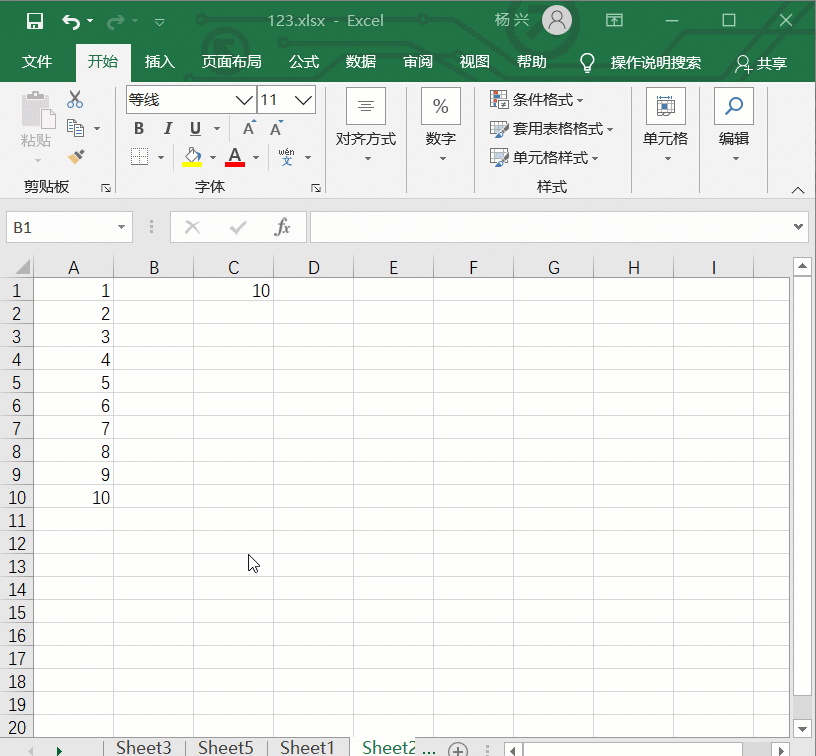
选中您想要填充背景色的单元格,然后通过功能区或右键菜单选择您喜欢的背景颜色进行填充,完成这一步之后,接下来选中其他需要填充相同背景色的单元格,直接按下 F4 键,就会神奇地发现这些单元格自动填充了与之前相同的背景色。
需要注意的是,F4 键的重复操作功能是基于上一步的完整操作,如果在填充第一个单元格背景色的过程中,您进行了其他无关的操作,F4 键可能无法准确重复您想要的背景色填充动作。
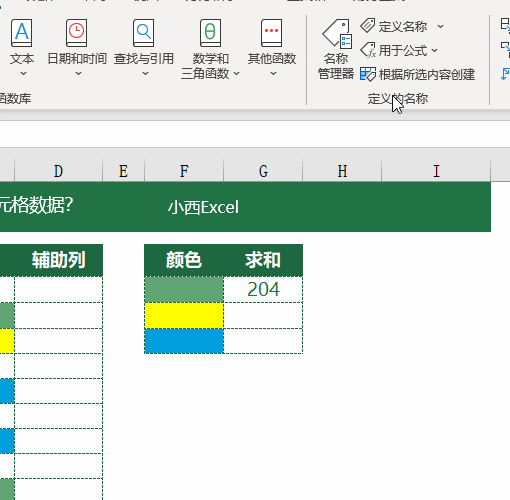
如果您在操作过程中发现 F4 键没有达到预期效果,不妨检查一下您的 Excel 版本和设置,确保 F4 键的功能处于正常可用状态。
熟练运用 F4 键为单元格填充背景色,能为您节省大量时间,让您在处理数据和制作表格时更加得心应手,希望通过以上介绍,能让您在 Excel 的使用中更加高效和便捷。
文章参考来源:个人多年使用 Excel 的经验总结。









